티스토리 뷰
삼성 갤럭시폰에서 '화면 오버레이 감지됨' 메시지가 표시되는 원인 및 해결 방법을 소개합니다. 화면 오버레이는 휴대폰 화면 위에 다른 앱이나 요소를 표시하는 기능입니다. 쉽게 말하면, TV 화면에 자막을 띄우는 것과 비슷하다고 생각하면 됩니다.
화면 오버레이를 사용하려면 오버레이 기능을 제공하는 앱을 설치해야 합니다. 대부분의 스마트폰에는 기본적으로 화면 녹화, 캡처, 블루라이트 감소 등의 오버레이 기능이 제공됩니다. 하지만, 더 많은 기능을 원하거나 원하는 디자인의 오버레이를 사용하고 싶다면, 별도의 앱을 설치해야 합니다.
화면 오버레이는 다양한 용도로 활용됩니다. 대표적인 예시로는 다음과 같은 것들이 있습니다.
- 화면 녹화 및 캡처: 게임 플레이 영상을 녹화하거나 화면 캡처를 할 때 사용됩니다.
- 채팅: 게임 화면을 플레이하면서 채팅 앱을 사용할 때 채팅창을 오버레이 형태로 표시하는데 사용됩니다.
- 블루라이트 감소: 화면 전체에 파란색 필터를 적용하여 눈의 피로를 줄이는데 사용됩니다.
- AOD(Always On Display): 화면이 꺼져도 시간, 날짜, 알림 등을 표시하는데 사용됩니다.
▌'화면 오버레이 감지됨' 문구 발생 원인
'화면 오버레이 감지됨' 메시지는 특정 앱이 다른 앱 위에 떠서 사용자의 터치를 방해하거나 악용될 가능성이 있다고 판단했을 때 나타납니다. 이는 안드로이드 보안 기능의 일환으로, 구글의 보안 강화로 사용자를 보호하기 위한 조치입니다.
특정 앱의 화면 전체 혹은 일부를 차지하는 오버레이로 실행되면 사용자의 터치를 유도하고, 그로 인해 사용자의 제품 사용을 방해하는 경우가 있습니다.
'화면 오버레이 감지됨' 문구 발 생 시 해결 방법
다음은 '화면 오버레이 감지됨' 메시지를 해결하는 방법입니다.
❑ 방법 1: 오버레이 기능 사용 가능한 앱 확인 및 설정 변경
① 기기 설정 ⚙️앱을 엽니다.
② 애플리케이션을 탭합니다.
③ 오른쪽 상단에서 더보기 ⠇ > 특별한 접근을 선택합니다.

④ 다른 앱 위에 표시를 탭합니다.
ⓢ '화면 오버레이 감지됨' 메시지가 나타나는 앱을 찾아봅니다.
⑥ 해당 앱의 오버레이 기능이 실제로 필요한지 확인합니다.
⑦ 필요한 경우, 화면 오버레이 발생 앱을 해제합니다.
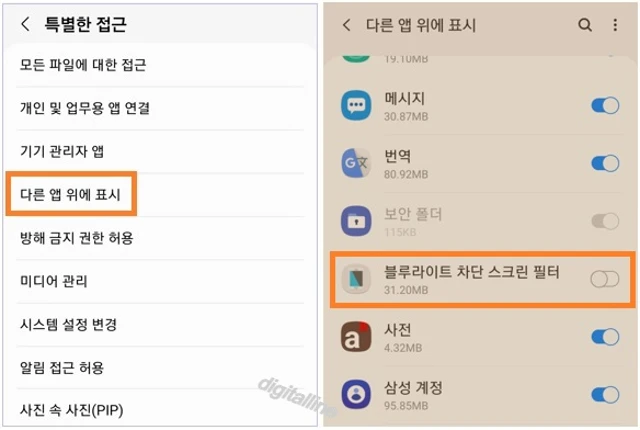
만약 '화면 오버레이 감지됨' 해당 앱을 찾을 수 없다면 기본 설치 앱을 제외한 앱 전체를 해제 후 하나씩 설정해 가면서 문제가 되는 앱을 확인할 수 있습니다.
❑ 방법 2: 최근 설치된 앱 제거
'화면 오버레이 감지됨' 문제가 최근 설치된 앱으로 인해 발생한 경우 해당 앱을 제거하면 해결될 수 있습니다.
❑ 방법 3: 휴대폰 재부팅
간혹 일시적인 오류로 인해 발생할 수도 있으므로 휴대폰을 재부팅해보세요.
❑ 방법 4: 안전 모드 실행
- 갤럭시 S, Note, Z 시리즈: 전원 버튼 길게 누른 후 '끄기' 옵션을 터치하고, 화면에 나타나는 '안전 모드'를 터치합니다.
- 갤럭시 A, F, M 시리즈: 전원 버튼 길게 누른 후 '비상 모드 옵션을 터치합니다.
안전 모드에서 문제가 해결되면, 일반 모드로 돌아와 문제를 일으키는 앱을 찾아 제거해야 합니다.
안드로이드 기기에서 안전 모드로 재부팅하기, 문제 일으키는 앱 찾기 및 삭제하는 방법을 참조하세요!!
안드로이드 기기, 안전 모드로 재부팅(진입)하기: 문제 일으키는 앱 찾기
안드로이드 기기에서 안전 모드로 진입(재부팅)하여 문제를 일으키는 앱 찾기, 삭제 및 재설치하기를 살펴보겠습니다.안드로이드 OS에서 안전 모드로 시작하는 목적은 최소한의 시스템 구성을
digitalline.tistory.com
❑ 방법 5: 초기화(최종 조치)
위의 방법들을 모두 시도해도 문제가 해결되지 않으면, 백업 후 휴대폰 초기화를 진행해야 할 수도 있습니다.
안드로이드, 삼성폰 갤럭시 초기화하는 방법이 필요할 경우 참조하세요!!
안드로이드, 삼성폰 갤럭시 초기화하는 방법
안드로이드 삼성폰 갤럭시를 초기화하기 전 준비 및 안전하게 초기화하는 방법을 소개합니다. 휴대폰에서 모든 데이터를 삭제하려면 휴대폰을 초기화하세요. 초기화는 포맷 또는 강제 재부팅
digitalline.tistory.com
게시글 마치며:
화면 오버레이는 스마트폰 위에 다른 앱이나 요소를 투명하게 표시하는 기능입니다. 화면 오버레이를 사용하려면 오버레이 기능을 제공하는 앱을 설치해야 합니다.
화면 오버레이를 발생시키는 주요 앱은 클린마스터, 스위드와이파이, DU 스피드부스터, 블루라이트, 스위패드 등이 있습니다.
《 스마트폰 앱 관련 글 더보기 》
안드로이드 휴대폰에서 앱 권한 변경하기
안드로이드 휴대폰에서 앱 권한 변경하는 방법을 소개합니다. 앱 권한 변경은 사용자의 개인정보 및 기기 보안을 보호하고, 기기의 성능을 향상하는데 도움이 됩니다. 따라서 필요에 따라 앱 권
digitalline.tistory.com
'iT insight > 스마트폰' 카테고리의 다른 글
| 삼성 갤럭시 노트 10, 터치 패드 사용하여 손글씨를 텍스트로 변환하기 (0) | 2024.05.17 |
|---|---|
| 갤럭시폰에 외부 앱 설치 후 광고 표시 및 속도 저하 문제 해결하기 (0) | 2024.05.02 |
| 스마트폰으로 실시간 TV 무료로 시청하는 방법 (0) | 2024.04.30 |
| 갤럭시폰, 갤러리 공유 앨범·가족 공유 앨범 만들기 및 공유 앨범 링크 활용하기 (0) | 2024.04.29 |
| 삼성 휴대폰과 PC 간 파일 옮기기(전송)_윈도우와 연결·휴대폰과 연결 앱 (0) | 2024.04.22 |

